Cómo usar el Diagnóstico en la aplicación Samsung Members en su dispositivo Galaxy
Verifique el desempeño de su dispositivo con Samsung Members. ¿Hay alguna función específica de tu dispositivo que no funciona correctamente? ¿Quiere conocer su nivel de batería actual? Antes de visitar un centro de servicios, pruebe verificar el desempeño de su dispositivo con las herramientas de autodiagnóstico. Con Diagnóstico de la aplicación Samsung Members puede realizar autodiagnóstico y analizar más de 24 elementos y funciones de tu teléfono, que incluyen, Batería, NFC (método de transmisión de datos de forma inalámbrica), Tarjeta SIM, Red de móvil, Sensores, Altavoz, Cámara, Pantalla táctil, Auriculares con cable, Reconocimiento facial, Bluetooth®, etc.
Antes de probar las recomendaciones a continuación, verificá si el software de tu dispositivo y las apps relacionadas están actualizados a la última versión. Para actualizar el software del dispositivo móvil, seguí los siguientes pasos:
Paso 1. Andá a Ajustes > Actualización de software.
Paso 2. Tocá Descargar e instalar.
Paso 3. Seguí las instrucciones en la pantalla.
¿Qué puedo encontrar en la Aplicación Samsung Members
En la aplicación Samsung Members, puede encontrar las respuestas a las preguntas frecuentes y ver consejos y trucos relacionados con su dispositivo Galaxy. Antes de visitar su Centro de Servicios de Samsung Electronics, compruebe la aplicación que le brinda y si admite servicios convenientes como el Diagnóstico, Envío de informe de error, Soporte remoto, las Actualizaciones del sistema operativo, los comentarios sobre preguntas e inquietudes, etc. Se instala por defecto en los dispositivos de Galaxy y se puede descargar del enlace a continuación.
Haga clic aquí para descargar la aplicación Samsung Members.
Comprobación de autodiagnóstico en la aplicación Samsung Members
Compruebe el estado de su dispositivo con la herramienta Diagnóstico Samsung Members. Puede seleccionar categorías individuales que le gustaría diagnosticar o ejecutar una comprobación de diagnóstico completo. Luego que el diagnóstico se completó, puede seleccionar el ícono correspondiente para ver los resultados y el estado de su dispositivo. Siga los pasos a continuación para comenzar su comprobación de diagnóstico.
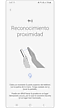

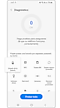

Si encuentra un problema inesperado mientras utiliza su dispositivo Galaxy, trate de enviar un informe de errores a través de la aplicación Samsung Members. Adjuntar un registro de archivos ayudará mucho para analizar la causa del problema. Luego de analizar el registro de archivos y de confirmar la causa del problema, enviaremos una respuesta a través de Samsung Members.
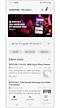

Nota: Las capturas de pantalla del dispositivo y el menú pueden variar según el modelo del dispositivo y la versión del software.
Gracias por tus comentarios
Por favor, respondé todas las preguntas.






















